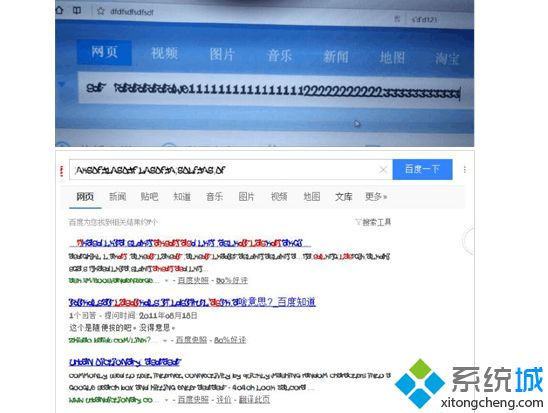 解决方法: 一、首先我们先打开电脑里的浏览器,然后打开开发人员工具。如果是试用系统自带的edge,需要按住键盘上的f12键;
解决方法: 一、首先我们先打开电脑里的浏览器,然后打开开发人员工具。如果是试用系统自带的edge,需要按住键盘上的f12键;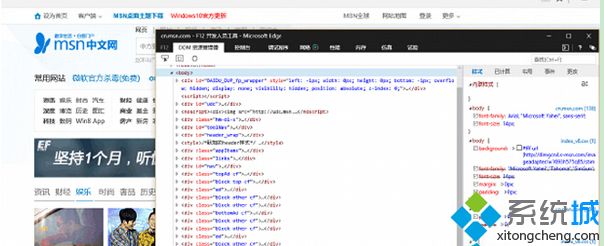 二、我们用鼠标点击选择元素图标,之后点选乱码字体。接着点选网页内乱码字体这一行。在开发人员工具内右侧的样式栏,找到继承自body下的,font-family;
二、我们用鼠标点击选择元素图标,之后点选乱码字体。接着点选网页内乱码字体这一行。在开发人员工具内右侧的样式栏,找到继承自body下的,font-family;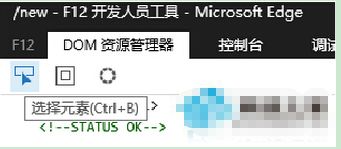
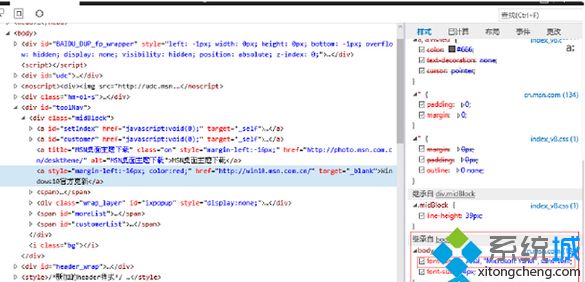 三、我们用鼠标将前面的对勾取消掉,结果可以很清楚地发现,乱码字体变化了,这就证明,就是该行所使用的字体有问题,选择该行,一项一项删除,就会定位到有问题的字体上。然后我们在搜索并下载该字体,右键安装即可; 四、我们将浏览器关掉重新打开页面,会发现一切都变得正常了。
三、我们用鼠标将前面的对勾取消掉,结果可以很清楚地发现,乱码字体变化了,这就证明,就是该行所使用的字体有问题,选择该行,一项一项删除,就会定位到有问题的字体上。然后我们在搜索并下载该字体,右键安装即可; 四、我们将浏览器关掉重新打开页面,会发现一切都变得正常了。 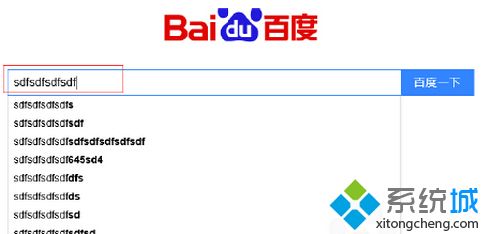 上文就是Win10浏览器出现乱码字体显示不了的解决方法,重新安装下载字体以后,Win10浏览器字体乱码就能得到解决了。
上文就是Win10浏览器出现乱码字体显示不了的解决方法,重新安装下载字体以后,Win10浏览器字体乱码就能得到解决了。郑重声明:本文版权归原作者所有,转载文章仅为传播更多信息之目的,如作者信息标记有误,请第一时间联系我们修改或删除,多谢。
新闻热点
疑难解答